最近有一位XP用戶在反映,自己在使用電腦聽歌、或者看電影的時候,電腦的聲音卻很小,而聲音也開到了最大的,這是怎麼回事呢?其實電腦聲音小的問題有可能是硬件問題,也有可能是系統問題,那麼遇到這種問題該怎麼解決呢,下面小編為大家介紹一下XP系統電腦聲音很小的解決方法。
操作步驟:
一、首先看看是否硬件的問題,比如音箱損壞、聲卡損壞、聲卡接觸不良、BIOS設置問題等,排查硬件設備均無問題。
二、排查硬件無問題後,那麼請按照以下方法對系統進行排查:
1、點擊“開始”——“控制面板”——“聲音和音頻設備”選項。
2、在打開的聲音和音頻設備屬性窗口中,切換到“音量”標簽頁,在“設備音量”欄下音量調到最大,確認聲音的大小。

3、如果在音量標簽頁中如果“設備音量”選項顯示的是灰色,無法操作的話,可能是聲卡驅動損壞的原因;
4、在“我的電腦”圖標上右鍵,選擇“屬性”。
5、在打開的“系統屬性”窗口中,切換到“硬件”標簽,單擊“設備管理器”按鈕;
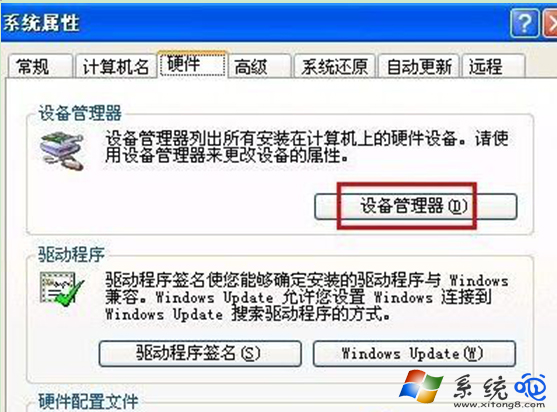
6、在打開的“聲音、視頻和游戲控制器”選項,查看聲卡驅動有無黃色“?”或黃色“!”(?說明聲卡驅動沒有安裝或安裝不正確,!說明聲卡驅動不匹配);

7、下載驅動精靈軟件,重新安裝聲卡驅動以即可。
以上是小編為大家介紹的XP系統電腦聲音很小的解決方法。如果用戶在使用電腦的過程中也遇到“XP系統電腦聲音很小”的問題的話,不妨嘗試著以上的步驟去操作試看看吧。